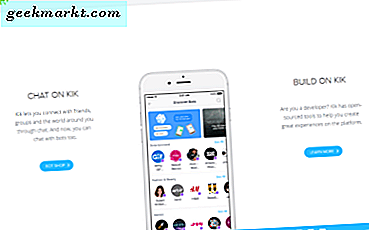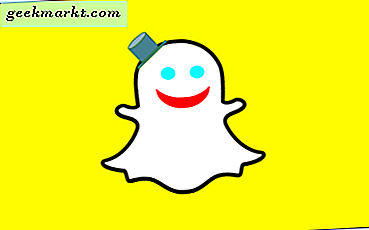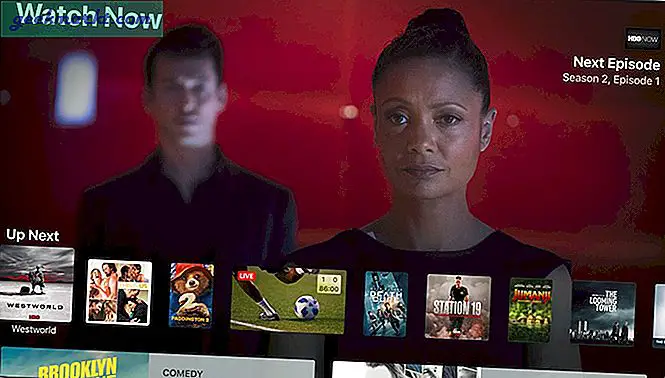Sådan får du Ubuntu 20.04 til at ligne macOS 11 Big Sur
For at opnå det nøjagtige samme MacOS Big Sur-look, bliver vi nødt til at gennemgå 5 enkle trin. Lad os begynde.
1. Installer WhiteSur GTK-tema
Først og fremmest skulle vi installere WhiteSur GTK-temaet. Det er en tredjeparts tema, udviklet af Vince. Det giver den nøjagtige macOS Big Sur-lignende applikationsvindue, vindusknapper, toppanel og dock. For at installere temaerne skal vi først løse nogle afhængigheder. Kør følgende kommando for det.
sudo apt installere gtk2-motorer-murrine gtk2-motorer-pixbuf
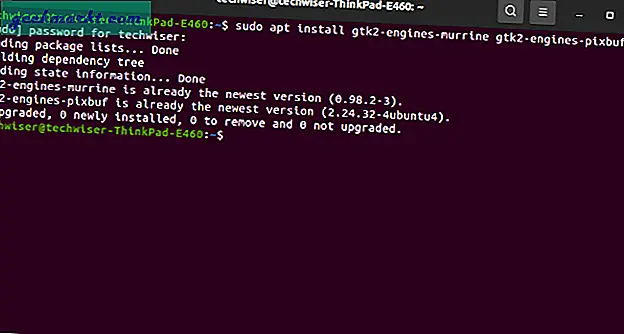
For at installere et par afhængige hjælpeprogrammer skal du køre følgende kommandoer.
sudo apt installer sassc optipng inkscape libglib2.0-dev-bin
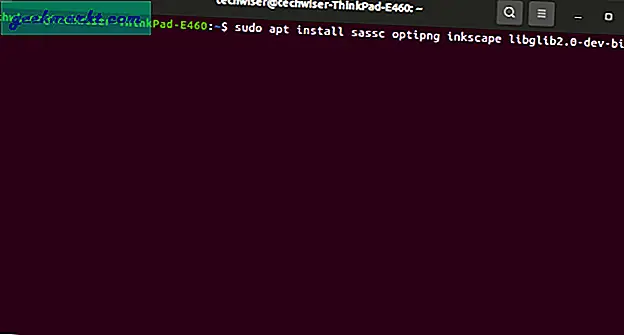
Når vi er færdige med at installere afhængighederne, kan vi installere WhiteSur GTK-temaet. For at gøre det skal du køre følgende sæt kommandoer.
git klon https://github.com/vinceliuice/WhiteSur-gtk-theme cd WhiteSur-gtk-tema ./install.sh
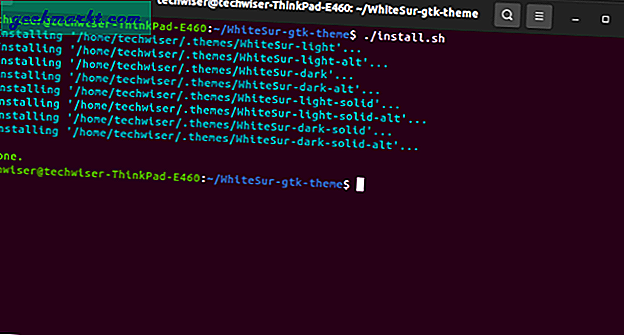
Efter installation af temaet, gå over til “GNOME Tweaks ”.
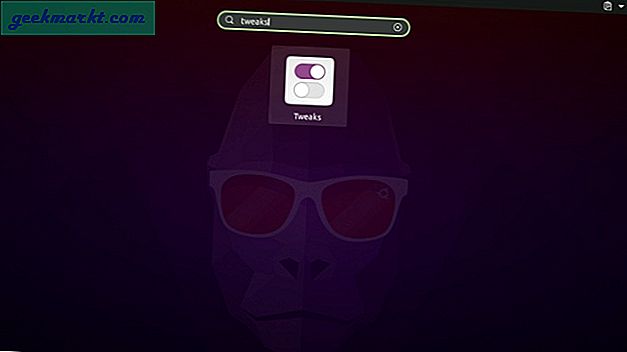
Inden for Tweaks skal du under fanen "Udseende" ændre applikations- og shell-værdien til "WhiteSur-dark". Der er en masse andre WhiteSur-temaer som WhiteSur-dark-alt, WhiteSur-light-solid osv. Du kan prøve en hvilken som helst af dem.
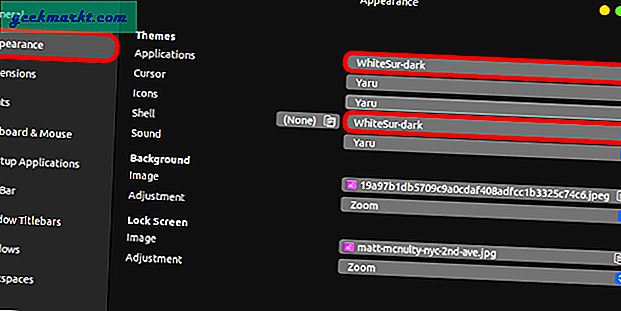
Nu ser applikationsvinduerne, vindusknapperne, øverste panel ud som macOS Big Sur.
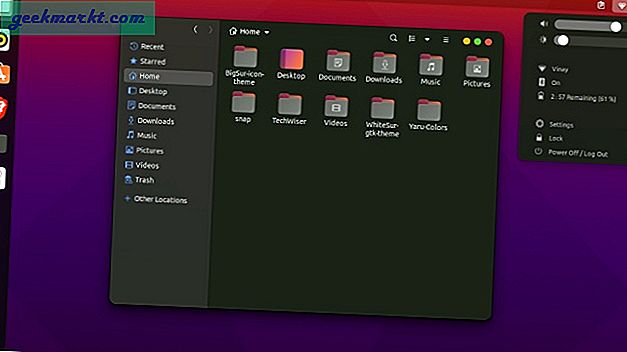
Der er dog stadig meget arbejde i vente. Dernæst flytter vi til ikonpakkerne.
2. WhiteSur Ikontema
WhiteSur Icon-temaet er oprettet af den samme WhiteSur-temadesigner. Installationsprocessen er også ret ens, og nedenfor er installationskommandoer.
git klon https://github.com/vinceliuice/WhiteSur-icon-theme.git cd WhiteSur-icon-theme / ./install.sh
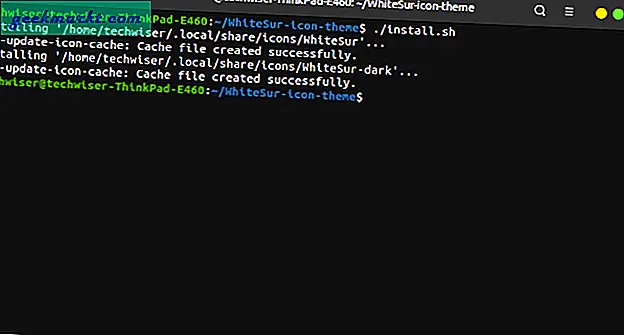
Gå nu igen til GNOME Tweaks.
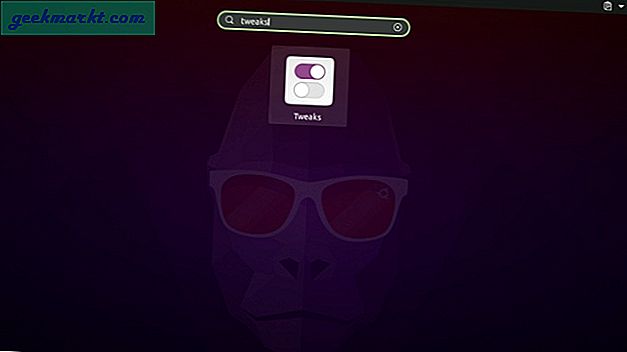
Under GNOME-tweaks skal du ændre fanen Ikoner til fanen Udseende på "BigSur-dark". Der er også en mulighed kaldet BigSur. Du kan bruge det med et let tema.
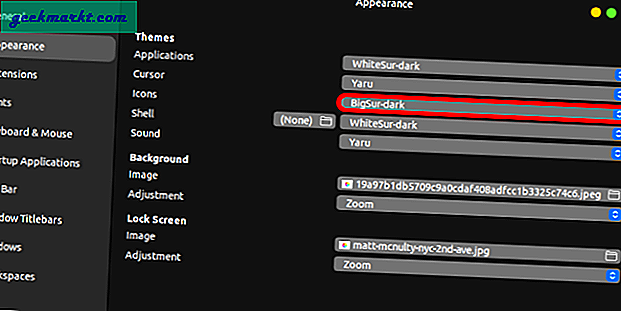
BigSur Icon-temaet understøtter mange ikoner. De mest anvendte som Brave, App Store, Indstillinger, Lommeregner, Teksteditor understøttes.
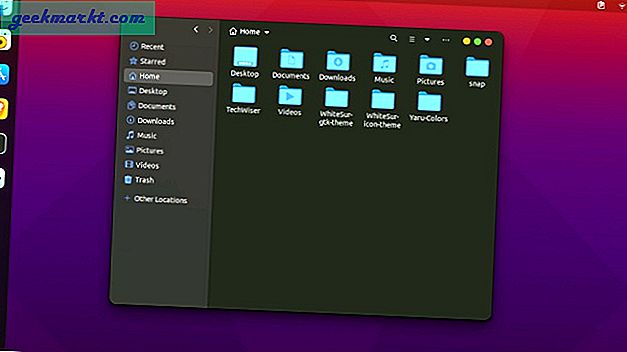
3. macOS 11-baggrunde
Dernæst skal vi hente macOS 11-baggrunde. I øjeblikket er de dynamiske baggrunde i modsætning til macOS Mojave ikke på Internettet endnu. Men de, der vises ved WWDC-lanceringsbegivenheden, er klar. Du kan downloade dem fra denne 9To5Mac-artikel. Min favorit er standard Big Sur tapet, og her ser skrivebordet nu ud.
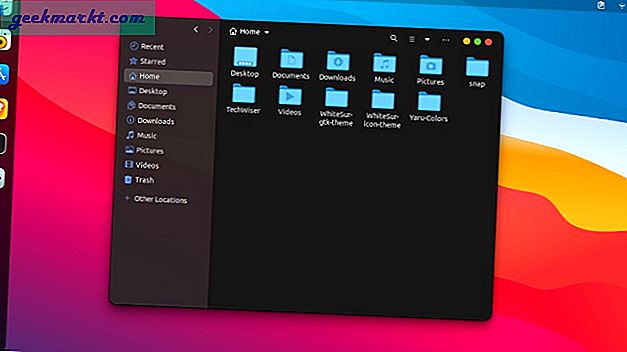
Låseskærmen på Ubuntu 20.04 er gennemsigtig og fremkalder et sløret gradientudseende. Du kan også justere låseskærmens opacitet ved hjælp af en udvidelse kaldet "Control Blur Effect on Lock Screen".
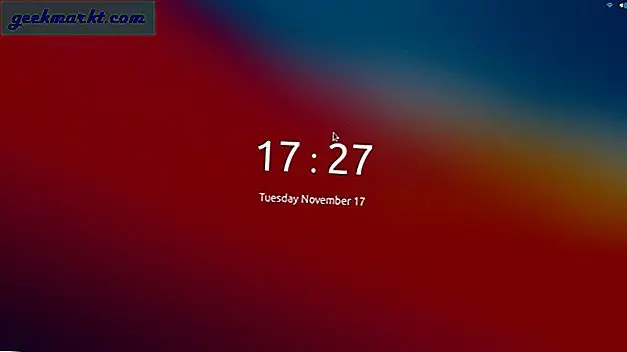
4. Dash til dock
Derefter skal vi give sidste hånd på Ubuntu Dock. Nu, Ubuntu 20.04 giver dig allerede mulighed for at flytte docken til bunden. Der er dog ingen mulighed for at ændre bredden og ikonstørrelsen på docken.
Derfor vil vi bruge en populær tredjepartsudvidelse kaldet "Dash to Dock". Det lader dig ikke kun skifte docken til bunden, men justerer også dockens størrelse baseret på antallet af åbne applikationer. Desuden har jeg ændret ikonstørrelsen på docken og holdt den til 55 px for at få den til at ligne MacOS-docken.
Download Dash to Dock
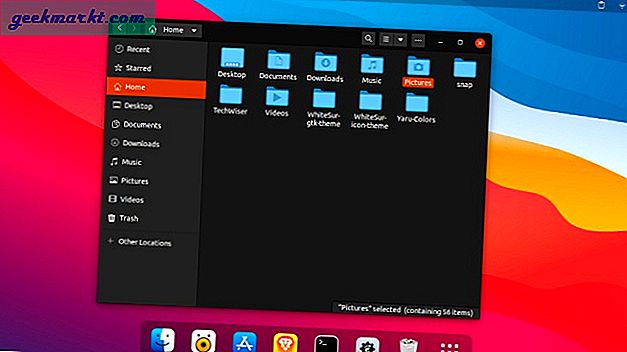
5. Magisk lampeeffekt
Endelig er vi nødt til at få Genie- eller Magic Lamp-effekten. Dette er animationen, der udløses, mens et vindue i macOS minimeres. Heldigvis overføres denne effekt også til Ubuntus GNOME-skrivebordsmiljø. For at installere det skal du blot installere GNOME-udvidelsen kaldet "Compix alike magic lamp effect". Når du har installeret udvidelsen, er hele macOS-udseendet komplet.
Download Compix både magisk lampeeffekt
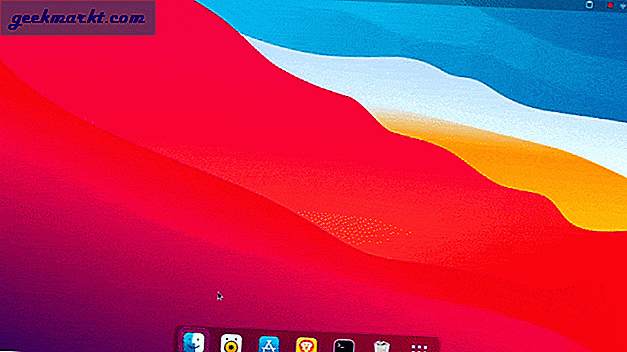
Afsluttende ord
Sammenlignet med UbuntuDDE ser Deepin V20 nærmere på macOS 11. Det er dog stadig i beta, og temaer er ikke tilgængelige for download. Jeg besøger det snart, når det rammer en stabil konstruktion. Indtil da, så fortæl mig dine opsætninger på startskærmen i kommentarerne nedenfor.
Læs også:10+ bedste temaer til Ubuntu 20.04 i 2020